Windows ETC
Windows 2008 Server에서 공유폴더 설정
2012.04.06 09:42
Windows 2008 Server에서 공유폴더 설정
Windows 2008 Server에서 특정 사용자끼리 파일을 공유할 때 사용하는 공유폴더에 대하여 설명드리겠습니다.
1. 아래 그림과 같이 공유하고 싶은 폴더를 지정한 후 마우스 우클릭 -> 공유를 선택합니다.
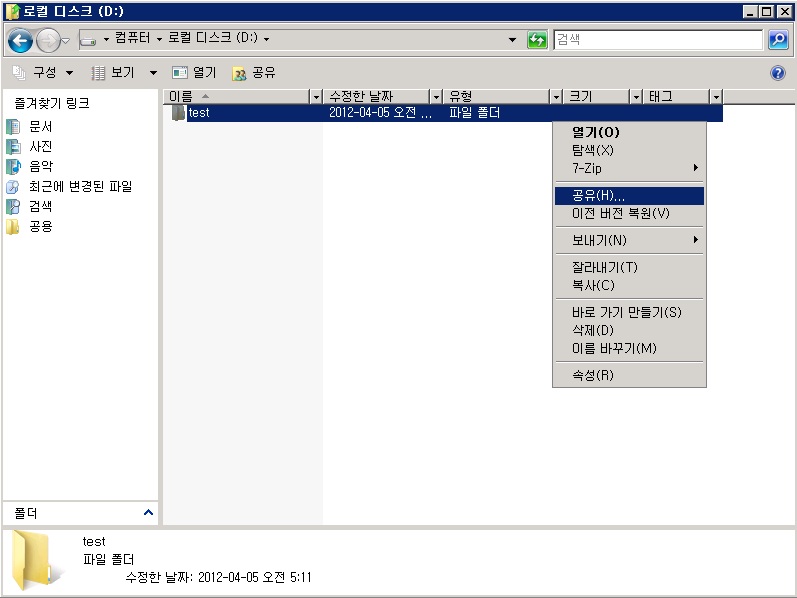
<그림1. 공유폴더 설정>
2. 폴더 공유 권한 설정
위와 같이 진행하면 파일 공유 마법사가 나타나게 됩니다. 이때 해당 파일(폴더)를 공유하고 싶은 사용자를 입력하면
아래와 같이 3가지 권한을 줄수 있는데
* 사용자나 그룹이 공유 폴더에서 파일을 보기만 하도록 제한하려면 독자를 클릭합니다.
* 사용자나 그룹이 모든 파일을 보고, 파일을 추가하고, 자신이 추가한 파일을 변경하거나 삭제할 수 있도록 하려면 참가자를 클릭합니다.
* 사용자나 그룹이 공유 폴더에서 파일을 보고, 변경하고, 추가하고, 삭제할 수 있도록 하려면 공동 소유자를 클릭합니다.
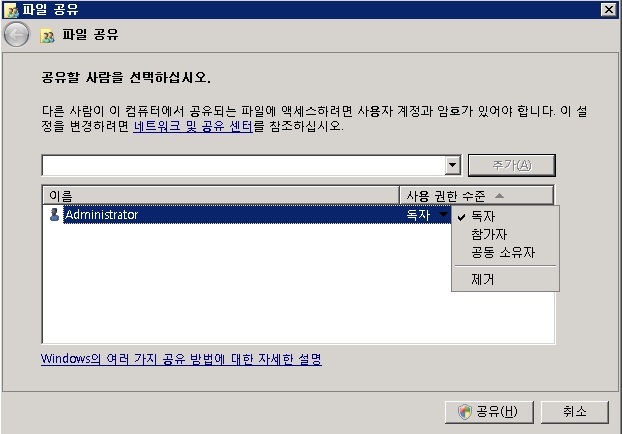
<그림2-1. 파일 공유 마법사 1>
위와 같이 설치를 진행하여 설치가 완료되면 정상적으로 실행이 된다.
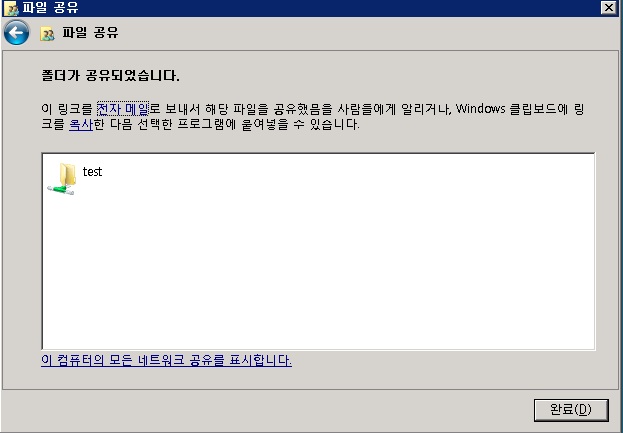
<그림 2-2. 파일 공유 마법사 설정 완료>
해당 폴더에 접속하는 방법은 탐색기에서 \\IP주소를 입력하거나
시작 -> 실행에서 \\IP주소를 입력하면 사용자 확인 후 아래와 같이 정상접속이 된다.
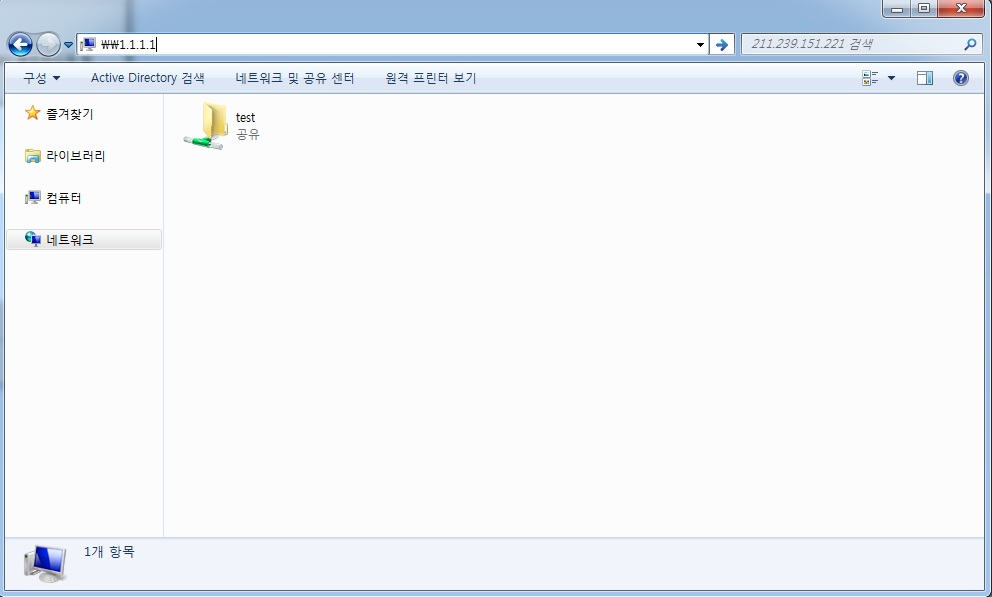
<그림 3-1. 공유폴더 정상접속>
공유폴더 설정시 IP주소로 접속시에 목록을 보여주지 않게 설정하는 방법은 아래와 같이 폴더 뒤에 $를 붙여 공유하고,
IP주소뒤에 공유폴더의 이름을 적어주면 비공개 접속이 가능하다.
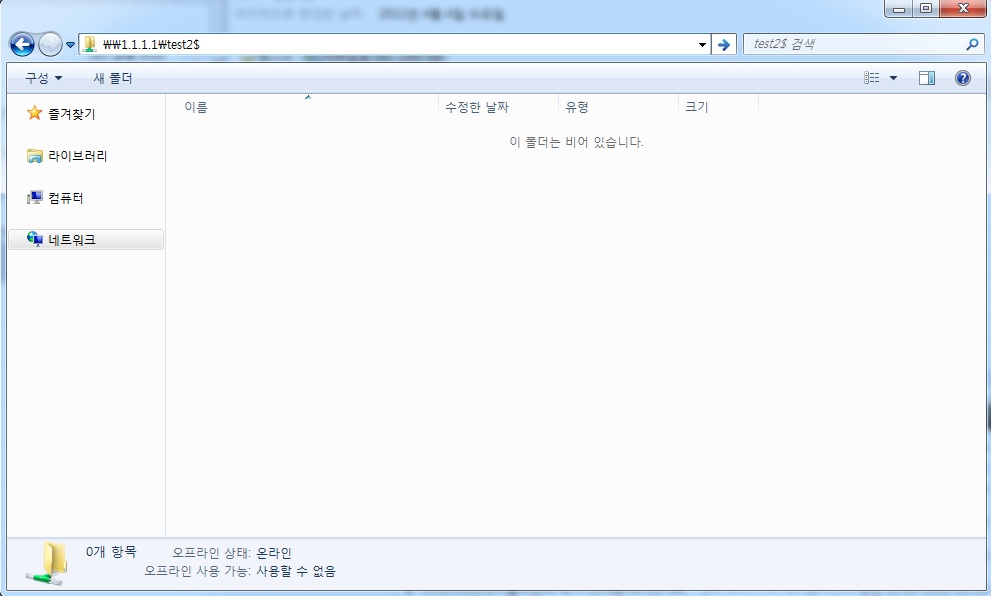
<그림 3-2. 숨김 공유폴더 접속>
